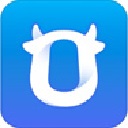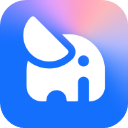firefox browser作为一款跨平台浏览器,可以在Windows、Mac、Linux以及Android和iOS等移动设备上运行。而且还非常注重用户隐私和安全,提供了多种功能来保护用户的在线隐私。它采用了跟踪保护功能,阻止网站追踪用户的浏览活动,并提供了严格的反跟踪选项。此外,它还提供了强大的弹出窗口和恶意软件防护机制,确保用户的浏览安全。
firefox browser浏览器还支持非常多的网络标准,能与本地杀毒软件无缝整合,下载完成后自动调用杀毒软件进行查杀。甚至还支持多功能插件,提供简单插件检测,以防插件中毒。虽然Firefox在国内的知名度并不高,但在全球的页面市场中,它的占有率却是在百分之七十五以上,正是因为开发源代码和无障碍访问国内外网页的关系,让它的深受网友们的喜欢,每个人都有自己不同的使用习惯,Firefox让您可以更方便的定制浏览器的方方面面,随意选择适合您的皮肤、扩展功能等,打造专属于您的Firefox浏览器!

软件特色
不必牺牲隐私,即可获得最佳速度和实用工具。Firefox 浏览器只会收集您非常少的数据,甚至不用输入邮箱地址就能下载。在网上跟踪您对我们来说没有任何好处 — 这是我们与其他浏览器最大的不同。
网页中的跟踪器会监视您在网上的一举一动,并拖慢网页加载速度。Firefox 浏览器会自动拦截网上大部分的跟踪器,您大可不必深入研究哪些安全设置需要调整。
无论您身在何处,使用哪种设备,Firefox 有超过 90 种语言版本,且兼容于 Windows、Mac、Linux 三大平台。请确保您的操作系统已升级到最新版,以获得最佳使用体验。
随时随地皆有最佳隐私保护,iOS 和 Android 版 Firefox 浏览器有着与桌面版一样强大的隐私保护设置,不让跟踪器在网上窥视您的活动。
软件亮点
不用打多少字甚至不用打字就可以浏览您最喜爱的网站。
访问您的浏览器历史记录,书签,密码和从任何设备上打开的标签。
附加组件:快速,轻松地自定义您的浏览器。
获取到Web,快速找到你所期待的。
分页浏览的方便随时随地欣赏。
扮靓您的浏览器的方式,你喜欢它。
使用像谷歌,Twitter和Facebook的应用程序,以保持你的朋友,在循环。位置感知浏览:获取更好,更多的相关信息时,在旅途中。
刷卡的左侧和书签一触任何网站。
firefox browser浏览器翻译页面怎么设置
1、点开火狐浏览器右上方三条横线样式的菜单,选择“扩展和插件”,搜索相关翻译软件。
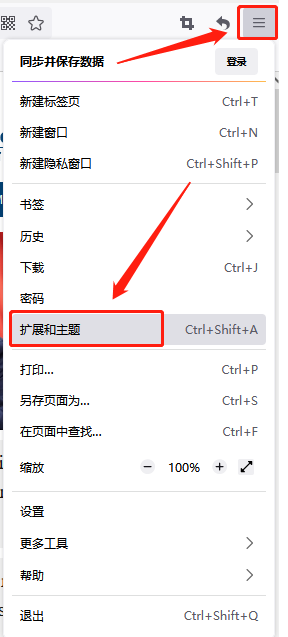
2、选择好我们要下载的插件后,点击右下角的“添加”。
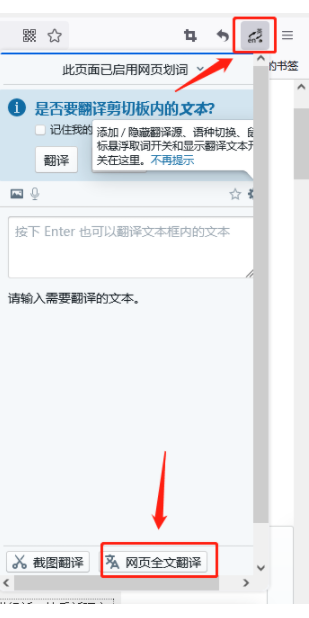
3、翻译插件添加完毕后,浏览全英文的网页,右上方就会有翻译图标,点击即可。
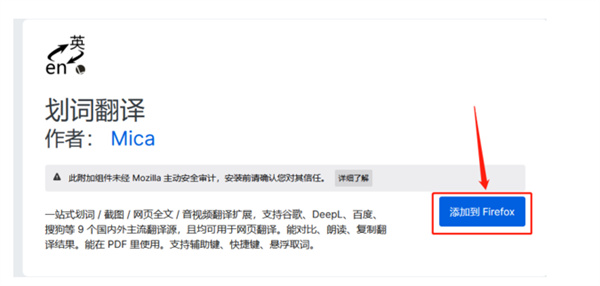
firefox browser浏览器隐私浏览的常见误区
隐私浏览 是 Firefox 一项非常有用的功能,隐私浏览不会保存用户的浏览信息,例如历史记录和 cookies,这样在上网浏览结束后不会留下痕迹。请注意:隐私浏览能够帮助用户在计算机上向其他 Firefox 用户隐藏网络活动,但并不能让用户在网上隐身。
有两种方式可以开始隐私浏览:
方式一:从 Firefox 菜单打开隐私窗口
点击菜单按钮图片,再点击 新建隐私浏览窗口 按钮。
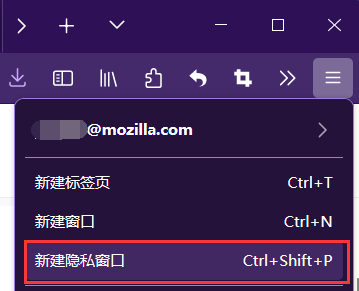
隐私浏览主页就会在新窗口中打开。
方式二:在隐私浏览窗口中打开链接
鼠标右键点击网页中的任意链接,在上下文菜单中选择 新建隐私窗口打开链接。
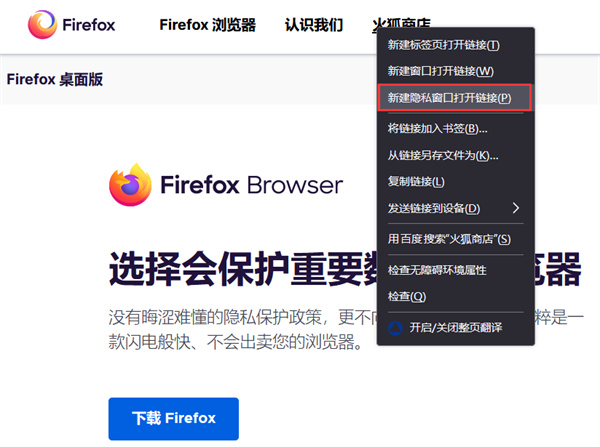
小提示:隐私浏览窗口顶部有紫色面具图标。
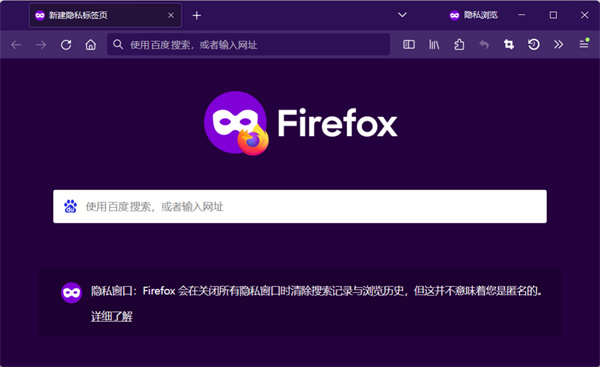
●访问过的页面:访问过的页面不会被添加到历史菜单、我的足迹窗口的历史记录列表或者地址栏的地址列表。
●表单和搜索记录:在网页上的文本框或者搜索栏中输入的任何数据都不会被“表单自动完成”所记录。
●下载列表:在退出隐私浏览之后,下载的文件都不会在下载窗口列表中出现。
●cookie:cookie 存储有关访问网站的信息,比如用户的偏好设置、登录状态以及插件使用的数据等。cookie 还可以被第三方用于跨网站识别,为隐私窗口设置的 cookie 临时保存在内存里,它们和普通窗口的 cookie 是分开的,而且在隐私浏览结束后(在关闭最后一个隐私窗口之后)这些 cookie 就被丢弃了。
●网页缓存文件、离线内容和用户数据:网络临时文件、网页缓存文件或供离线使用所保存的网页内容将不会被保存。
●如果在隐私浏览模式下创建了新的密码和书签,退出隐私浏览后密码和书签会被保存。
●使用隐私浏览模式期间下载的文件都将被保存。
误区 1:隐私浏览能让您在互联网上匿名。
事实:隐私浏览并不会掩盖用户在网络上的身份和活动。即使用户没有登录,网站和网络服务商仍然可以收集用户的访问信息;互联网服务提供商也是如此。如果在办公环境中使用电脑设备,公司可能能够监控访问的网站。或者,如果在家上网,网络运营商(或其合作伙伴)可能也能够得知上网浏览信息。
误区 2:隐私浏览能从您的计算机上删除所有浏览痕迹。
事实:隐私浏览的工作原理是:当使用隐私窗口时,Firefox 不会保存密码、cookie 和历史记录。如果从网站上下载文件,文件不会出现在 Firefox 的下载管理器中,但它仍将保留在计算机上。此外,如果在隐私窗口中为网站添加书签,它将会保留在书签列表中。
误区 3:隐私浏览中不会显示任何历史记录。
事实:默认情况下,当在地址栏输入时,隐私浏览会显示访问过的网站以及书签。Firefox 正常浏览时会保存这些网址。如果不想见到这些建议,可以在 Firefox 设置 中的 隐私与安全 面板取消它们。
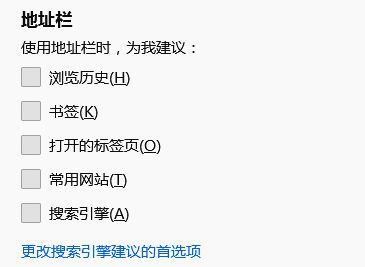
误区 4:隐私浏览可以保护您免受键盘记录器和间谍软件的侵袭。
事实:隐私浏览不能保护用户远离计算机上安装的恶意软件。如果怀疑电脑上有恶意软件,建议采取措施或将其删除,以防止这种情况再次发生。
Firefox 默认被设置为记住历史记录,但可以在 隐私与安全中更改此设置:
1、点击菜单按钮 图片并选择 设置。
2、选择 隐私与安全面板,找到历史部分。
3、在下拉菜单更改设置为 使用自定义设置,并勾选 一律使用隐私浏览模式。
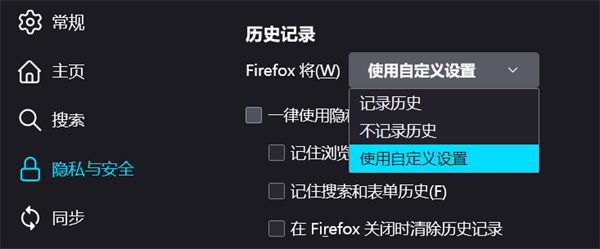
也可以将处于隐私浏览模式的 Firefox 固定到任务栏以方便访问:
1、点击菜单按钮图片,然后选择 新建隐私窗口。任务栏上将显示一个带有紫色小面具的新 Firefox 图标,这就是隐私浏览模式的图标。
2、鼠标右键点击任务栏中的 Firefox 隐私浏览模式图标。
3、点击 固定到任务栏。
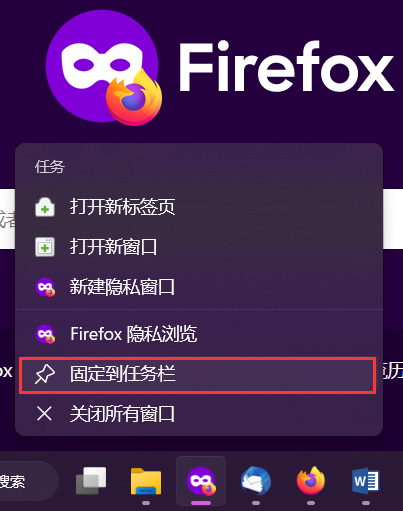
软件优势
在近期的独立测试中,Firefox 击败其它浏览器荣获“速度之王”!无论是专业测速还是您的日常操作,Firefox都将给您最快的浏览体验。
我们基于“以您为尊”的使命打造 Firefox,这一原则高于一切。为了保证您的控制权、让您无忧上网浏览,我们不断努力,推进并支持了诸如“请勿追踪”等一系列标准。
Firefox 的扩展中心有几万个扩展和插件,已被累计下载安装高达 40 亿次!在这里,您可以找到您需要的全部功能,也可以方便的将浏览器打造成您想要的样子。
使用火狐同步,您可以方便的在不同的电脑、手机之间保持数据同步,无论书签、历史、密码、打开的标签页、选项设置等,都可以轻松保持一致。












 迅雷11正式版下载
迅雷11正式版下载 贝锐花生壳(内网穿透)官方版下载
贝锐花生壳(内网穿透)官方版下载 Winbox官方版下载
Winbox官方版下载 SoftPerfect Network Scanner(局域网IP扫描工具)下载 v8.2.2
SoftPerfect Network Scanner(局域网IP扫描工具)下载 v8.2.2 camera control pro 2下载
camera control pro 2下载 宝塔Windows面板下载
宝塔Windows面板下载 电脑宝客户端下载
电脑宝客户端下载 ToDesk企业版下载
ToDesk企业版下载